笔记本录屏快捷键是什么?分享几个好用录屏妙招
发布时间:2025-06-10 16:09 星期二
笔记本录屏快捷键是什么?在日常学习、工作或娱乐中,屏幕录制已成为一项不可或缺的技能,无论是制作教程、记录游戏精彩瞬间、还是保存在线会议内容,录屏都能提供极大的便利。录屏快捷键的存在可以让用户更有效率的录屏。
一、不同系统的笔记本录屏快捷键
1、Windows 系统自带录屏快捷键
Windows 10 及以上系统内置了 Xbox Game Bar,它不仅是游戏工具,也提供了屏幕录制功能。
1.1打开 Xbox Game Bar
①打开快捷键:Win + G
②作用:打开 Xbox Game Bar 浮动窗口。
1.2录制
①快捷键:Win + Alt + R
②作用:直接开始录制屏幕,再次按下则停止录制。
2、macOS 系统自带录屏快捷键
2.1打开截图工具栏
①快捷键:Command + Shift + 5
②作用:打开一个工具栏,其中包含录制整个屏幕或录制屏幕选定部分的选项。
二、第三方录屏软件
1、迅捷屏幕录像工具
迅捷屏幕录像工具是一款操作简便的屏幕录制软件。它支持全屏录制、区域录制、摄像头录制,并可同步录制系统声音和麦克风声音。软件提供了丰富的录制参数设置,如视频画质、帧率、码率等,还内置了简单的视频剪辑功能,非常适合教学录制、直播录制、游戏录制等多种场景。
①打开软件,可以对录屏的声音、录制区域、画质等属性进行设置,需求达到后,点击【开始录制】即可;

②录制完毕的视频可以在【视频工具】中进行基础的剪辑;

③如果想要设置快捷键,可以点击【设置】中的【键盘设置】来设置快捷键。可以用默认的快捷键,也可以自行设置。

2、迅捷视频转换器
迅捷视频转换器虽然主打视频格式转换,但它也集成了多项实用功能,包括视频剪辑、视频压缩以及屏幕录制。对于那些不常录屏,但又希望在一个软件中完成多种视频处理任务的用户来说,它是一个非常便捷的选择。其录屏功能操作简单,适合进行基础的屏幕录制。
①打开软件,选择主页面的【屏幕录像】功能;
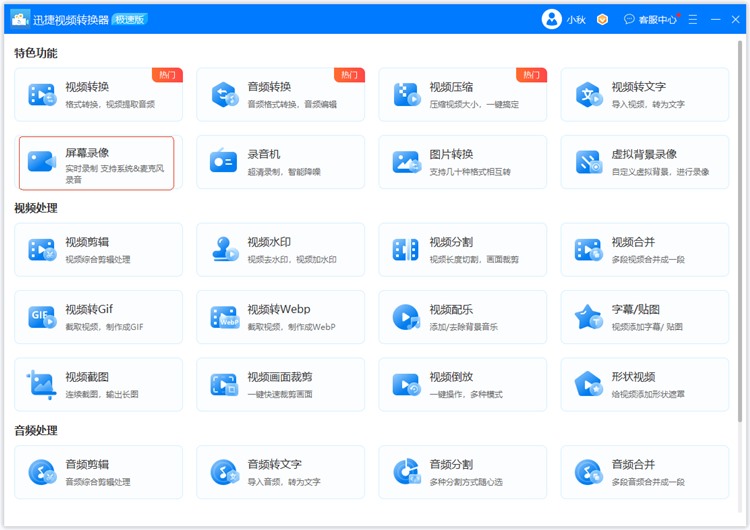
②打开后可以发现这款录屏工具可以支持基本的录屏需求,我们设置视频录制区域、声源、画质、录制格式之后就可以【开始录制】了。
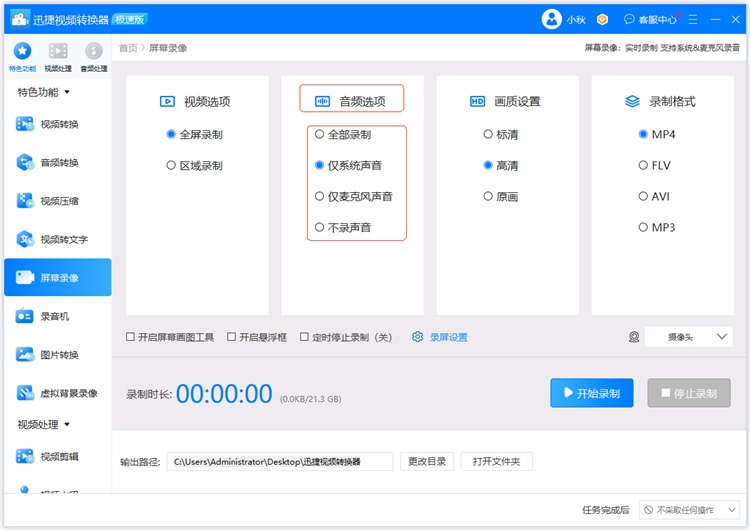
虽然不同的操作系统的“笔记本录屏快捷键”不一样,但通过操作系统自带功能或功能强大的第三方录屏软件,都能轻松实现屏幕录制。以上就是今天的内容分享了,我们下期再见。


